Retrato em estilo retro
Neste tutorial, uma foto de estúdio profissional é transformada em um retrato bonito em estilo retro.
Este tutorial foi feito com o AliveColors, juntamente com o plugin AKVIS ArtSuite.
-
Passo 1. Abrir a imagem no editor gráfico.
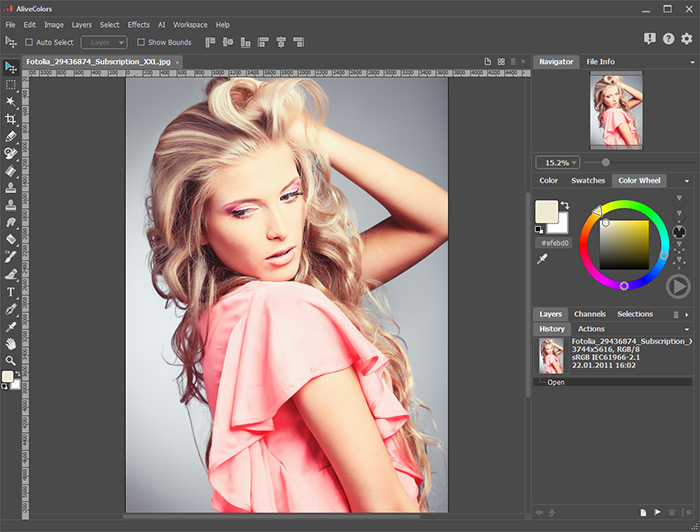
Área de trabalho do AliveColors -
Passo 2. Chamar o plugin AKVIS ArtSuite (através do Efeitos -> AKVIS -> ArtSuite). No Painel configurações, escolher na lista suspensa à esquerda a opção Efeitos, então vá para a lista suspensa adjacente e selecione Preto e branco.
Execução automática está ativada por padrão, então, ao selecionar o efeito a foto será automaticamente convertida em uma imagem preto e branca.
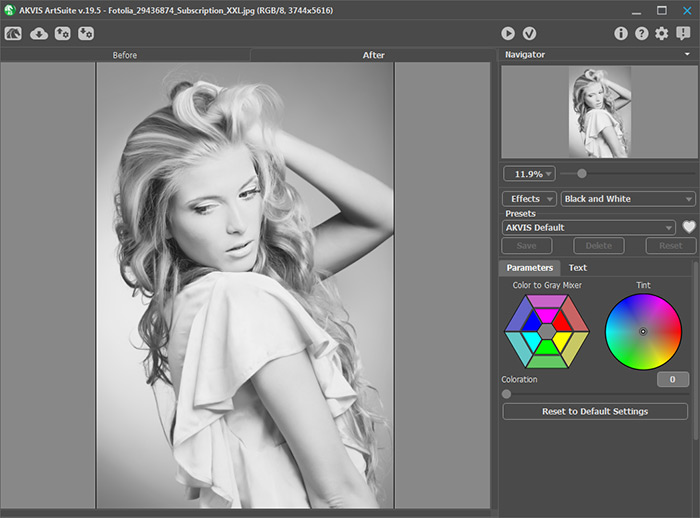
Área de trabalho do plugin AKVIS ArtSuite: Efeito preto e branco -
Passo 3. Ajuste as configurações do efeito. Movendo os controles de brilho na diversas direções do setor do hexágono, a cor vai clarear ou escurecer os tons de cinza que correspondem às cores da imagem originais.
Ajustar ligeiramente a Coloração para retocar a imagem um pouco e obter o efeito de cores desbotadas.
Para imitar um efeito sépia, deslocar o ponto central da roda de Tonalidade, como mostrado abaixo.
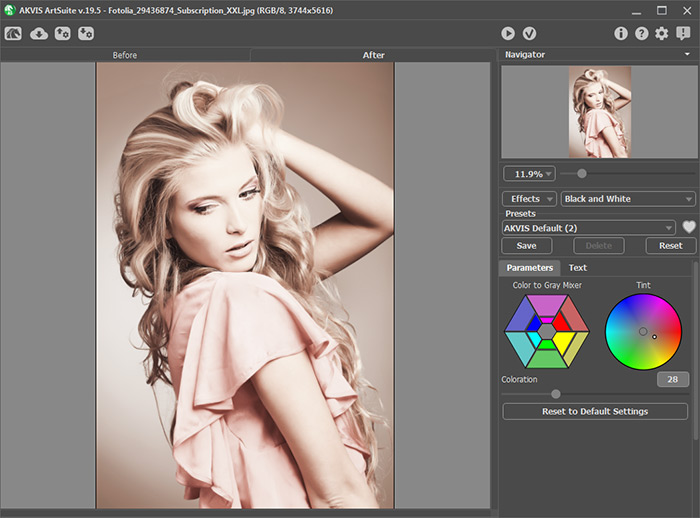
Ajustando os parâmetros do efeito preto e brancoClicar no botão
 para aplicar o resultado e fechar o plugin.
para aplicar o resultado e fechar o plugin.
-
Passo 4. Agora é hora de adicionar uma vinheta. Chame o plugin AKVIS ArtSuite novamente. No Painel de ajustes escolha Molduras a lista suspensa à esquerda, abra na lista suspensa adjacente e selecione Vinheta. Ajuste os parâmetros como mostrado abaixo.
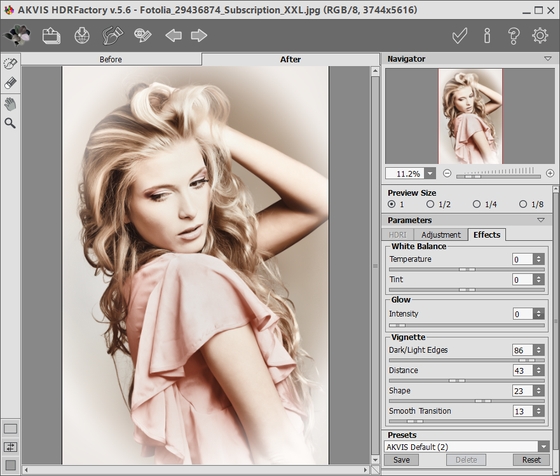
Área de trabalho de plugin AKVIS ArtSuite: Moldura VinhetaClique em
 para aplicar o resultado. A janela do plugin será fechada.
para aplicar o resultado. A janela do plugin será fechada.
-
Passo 5. Aumente o tamanho da tela no AliveColors (via Imagem -> tamanho da Imagem) para adicionar um simples quadro branco. O retrato está pronto.

Retrato de estilo retro

Imagem original

Resultado
